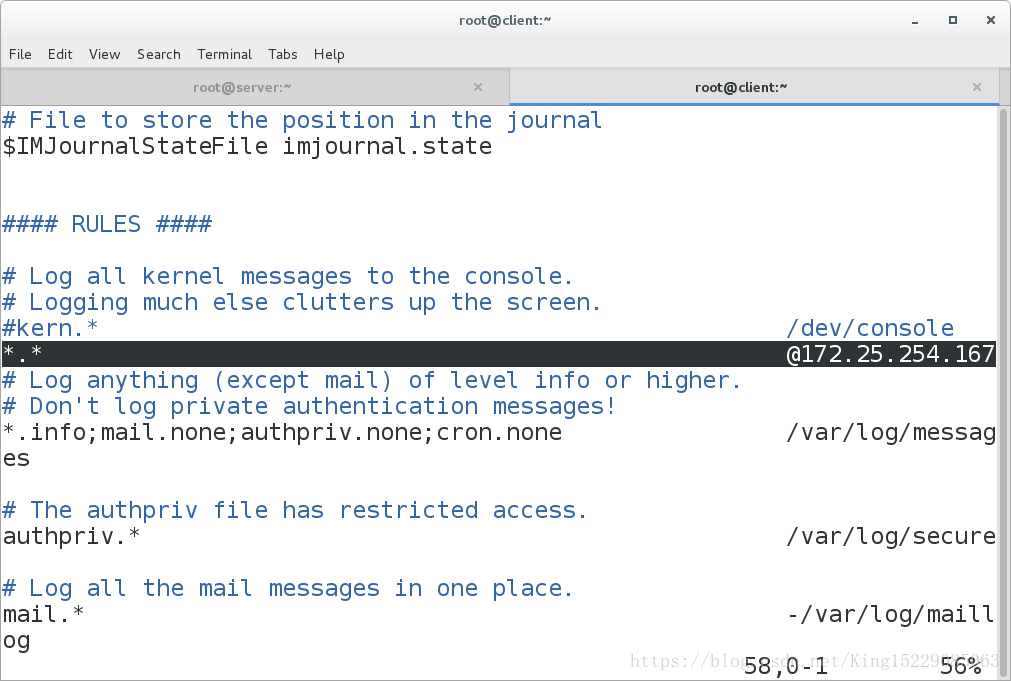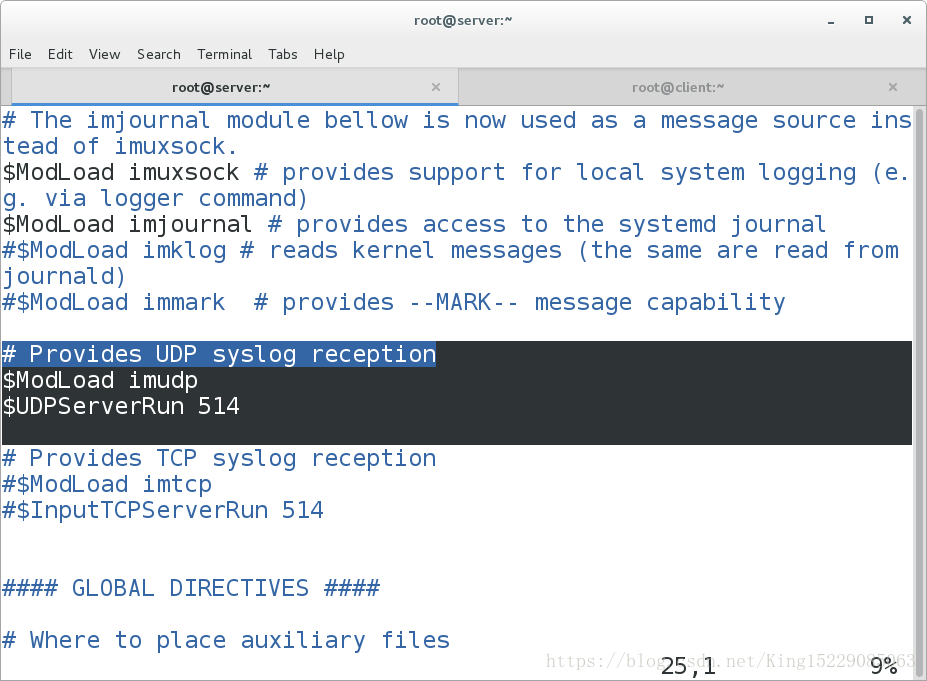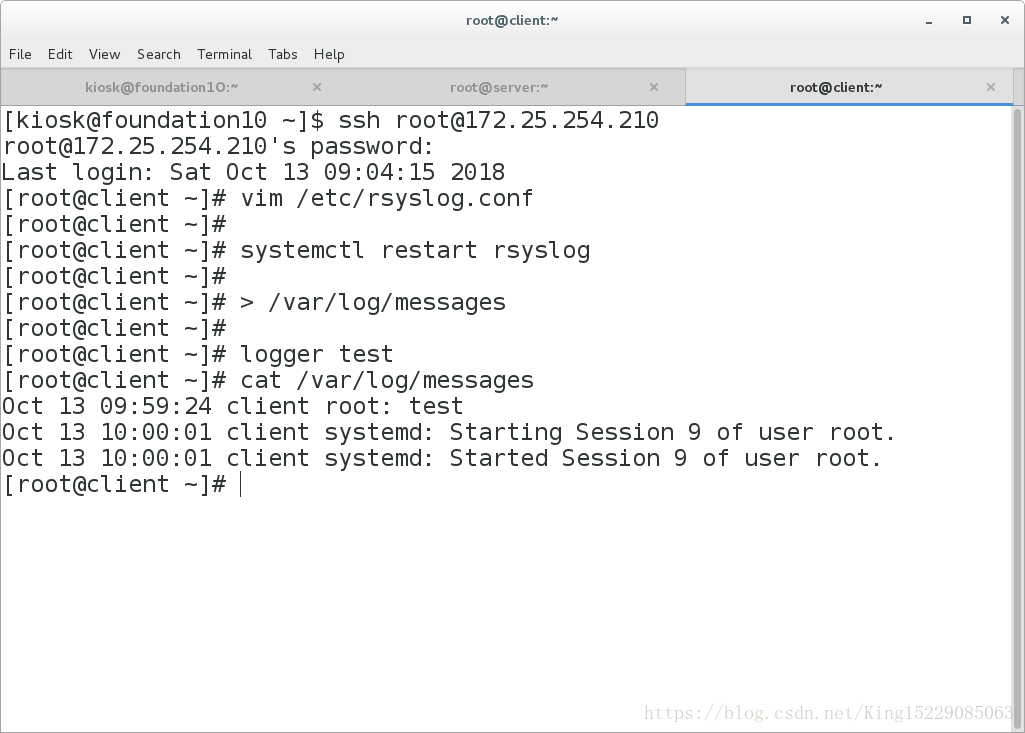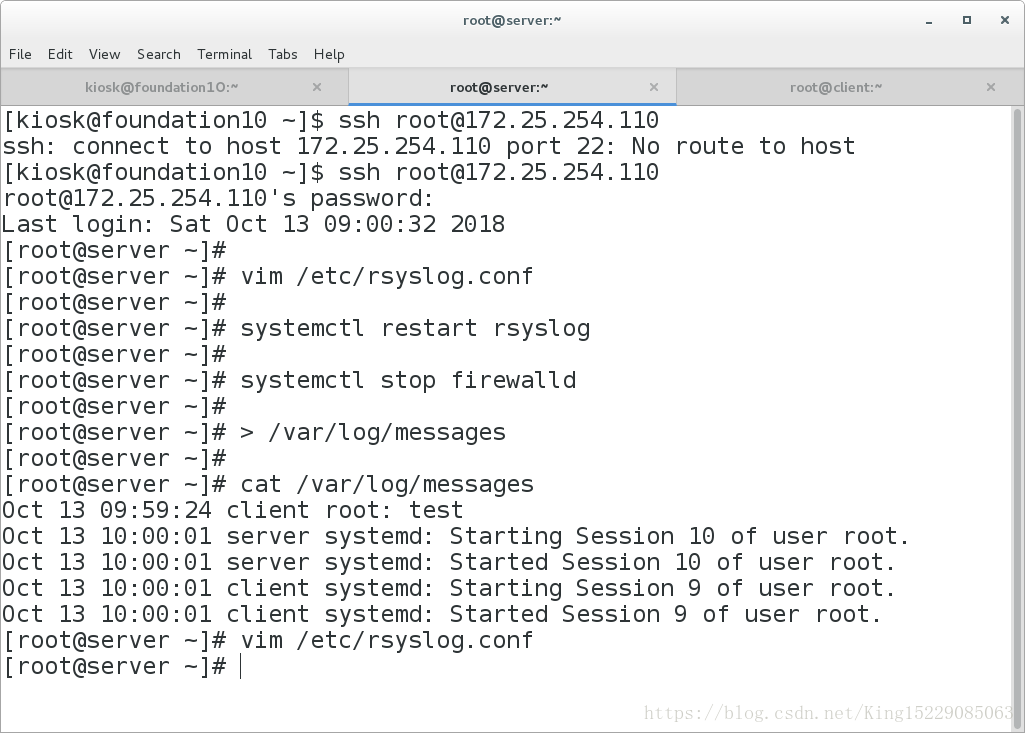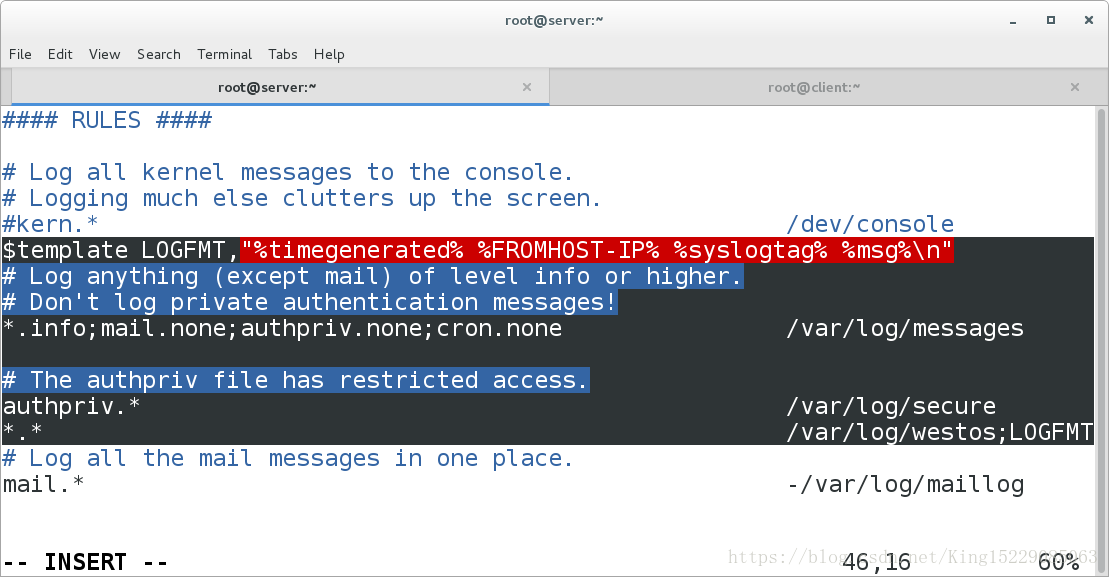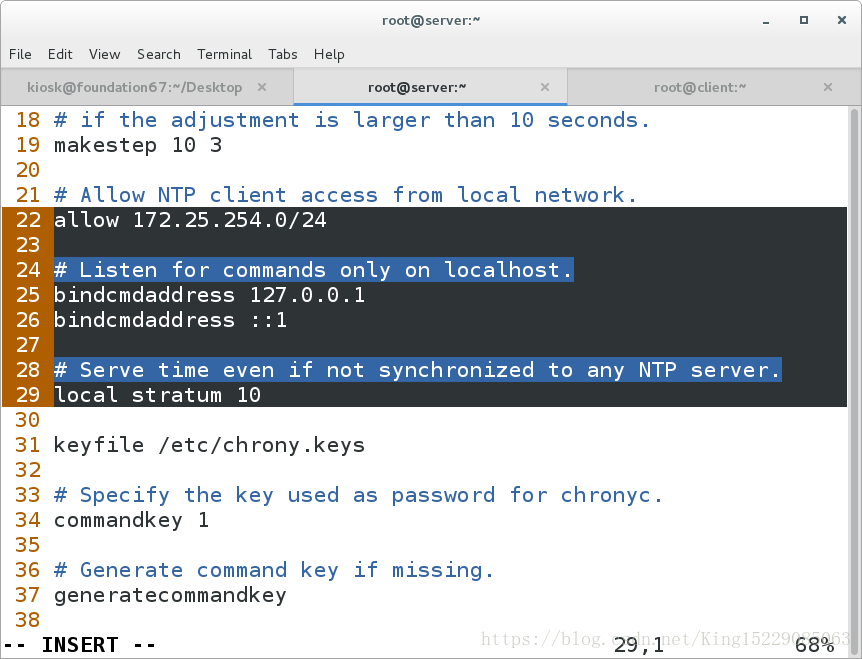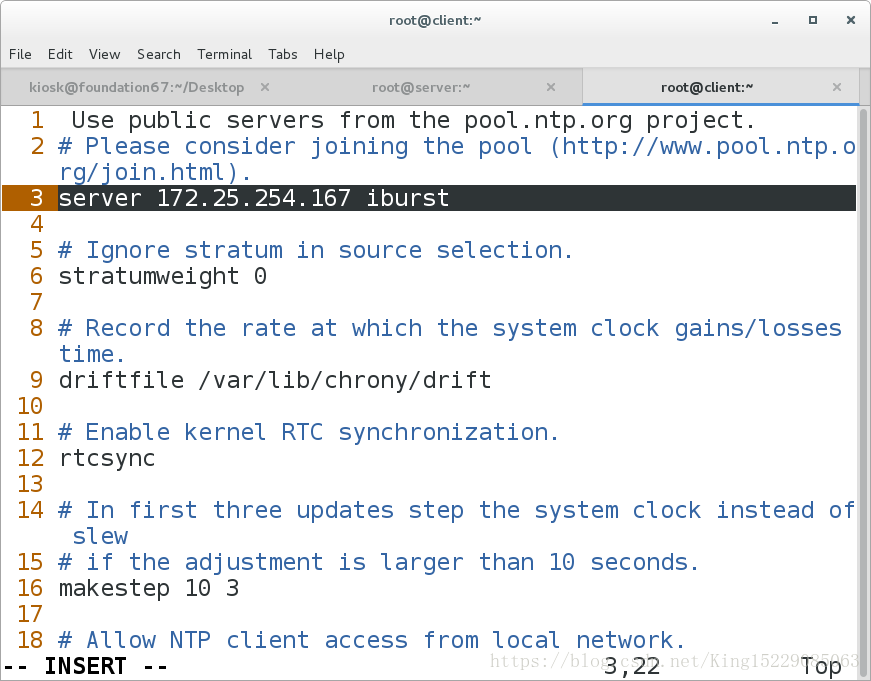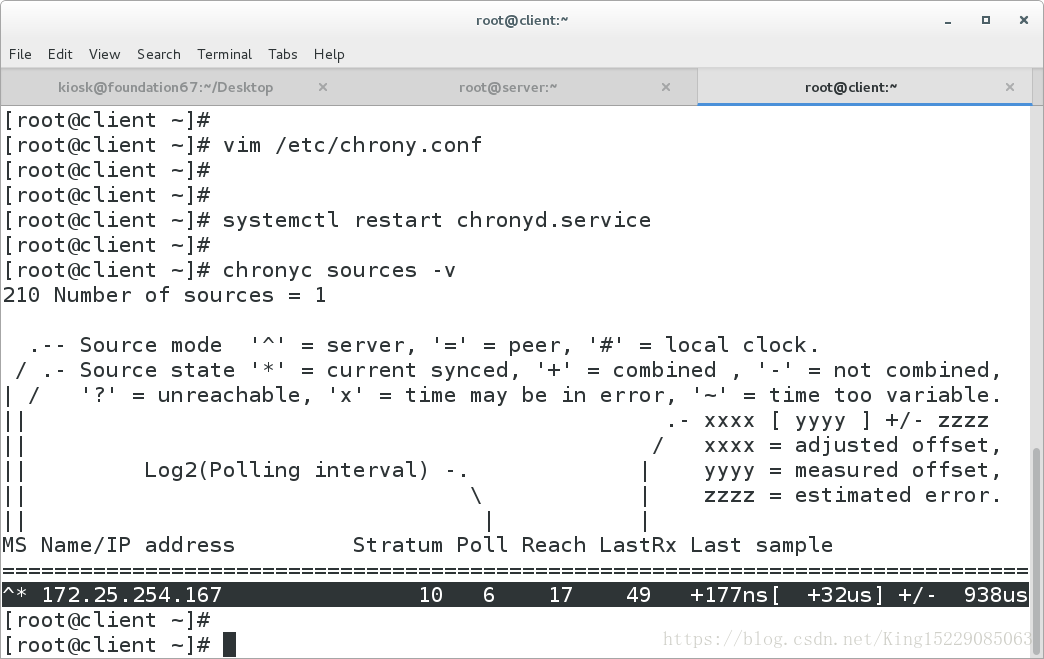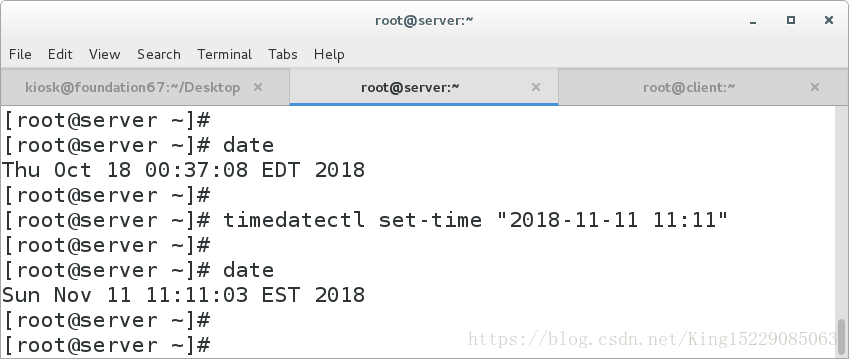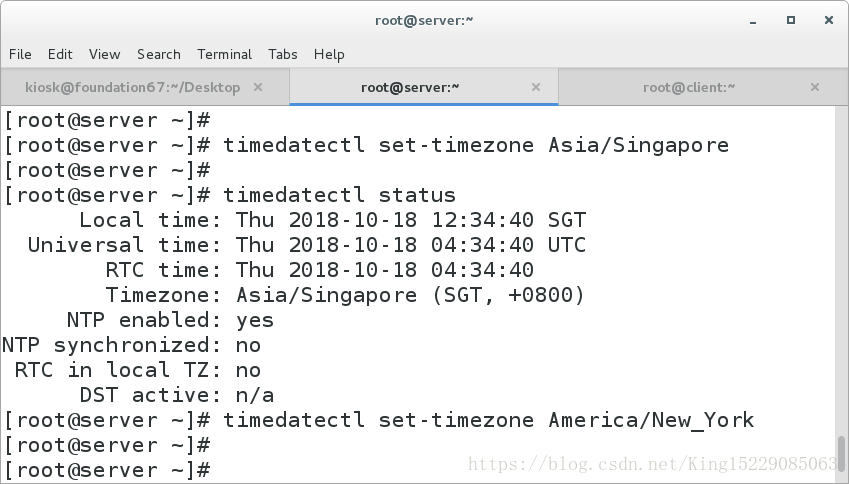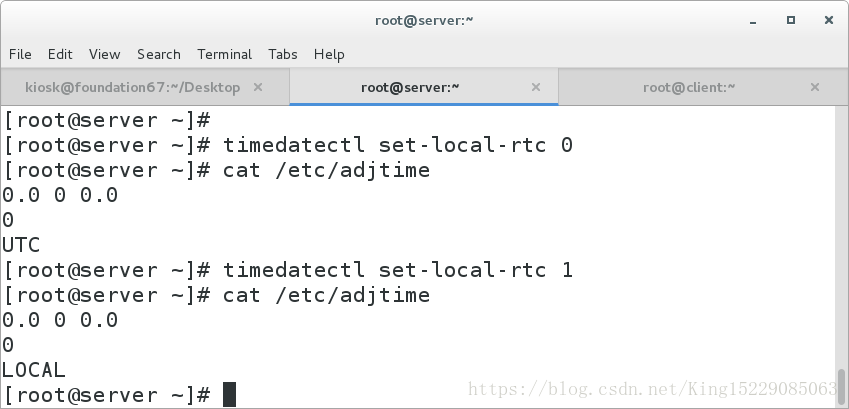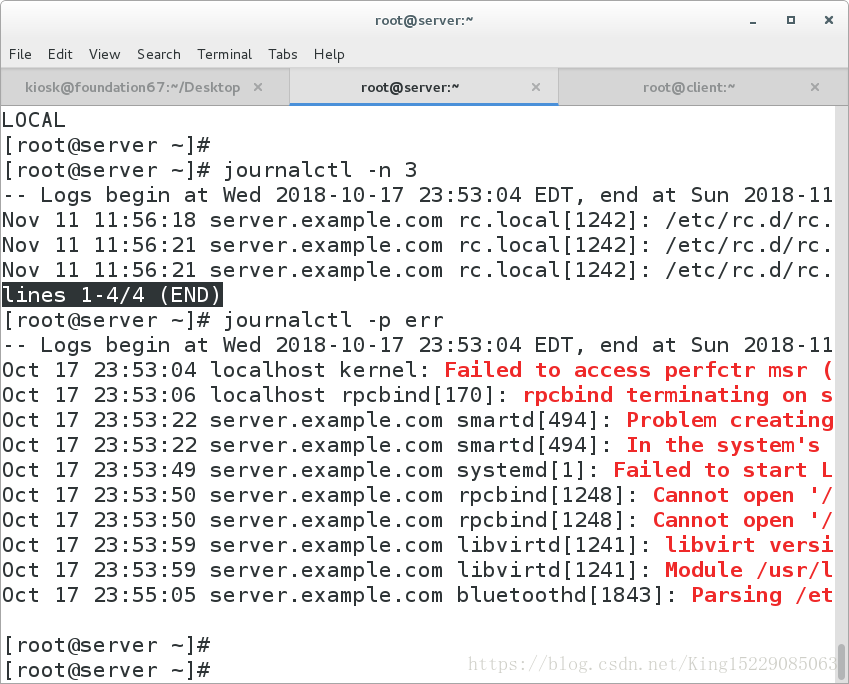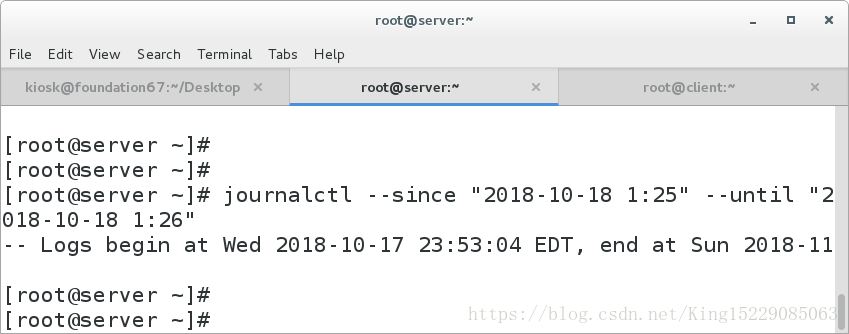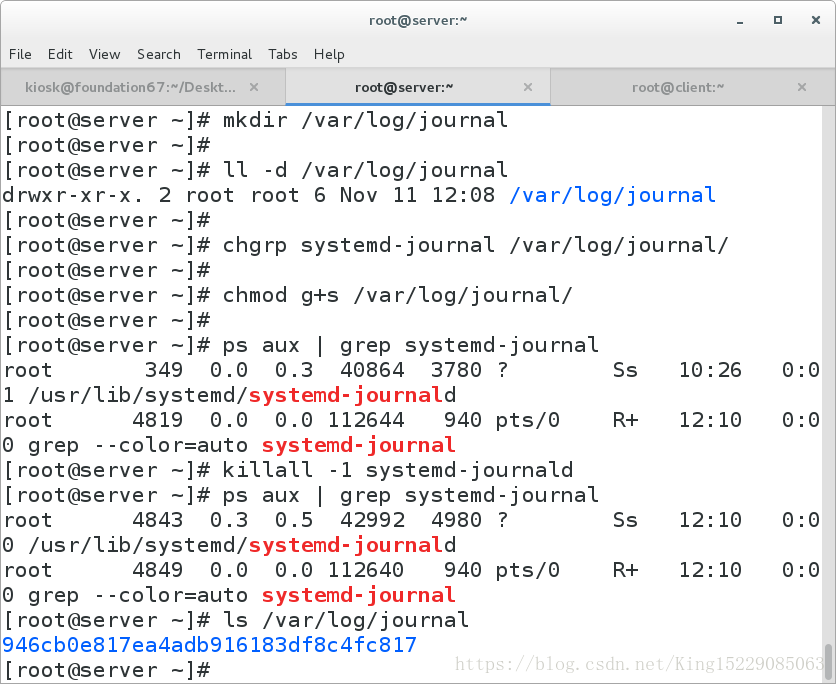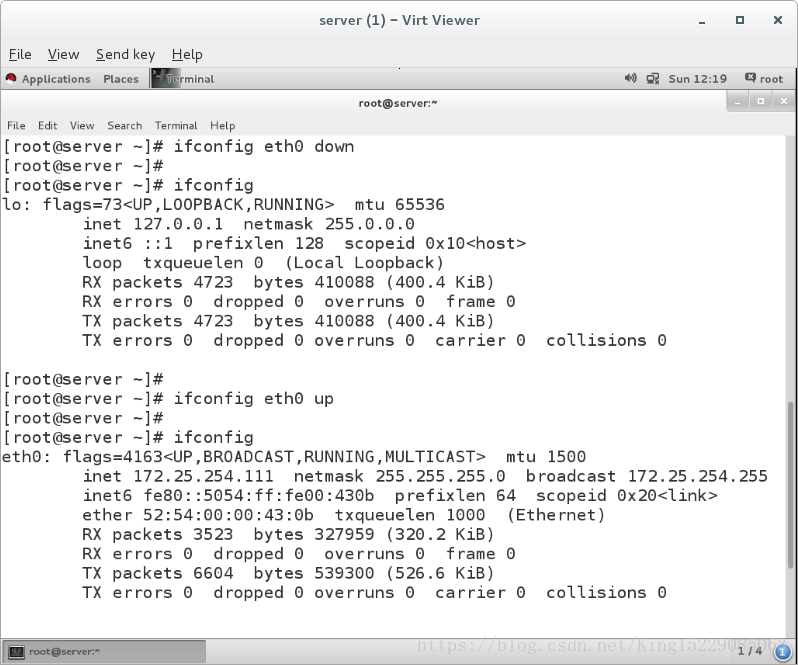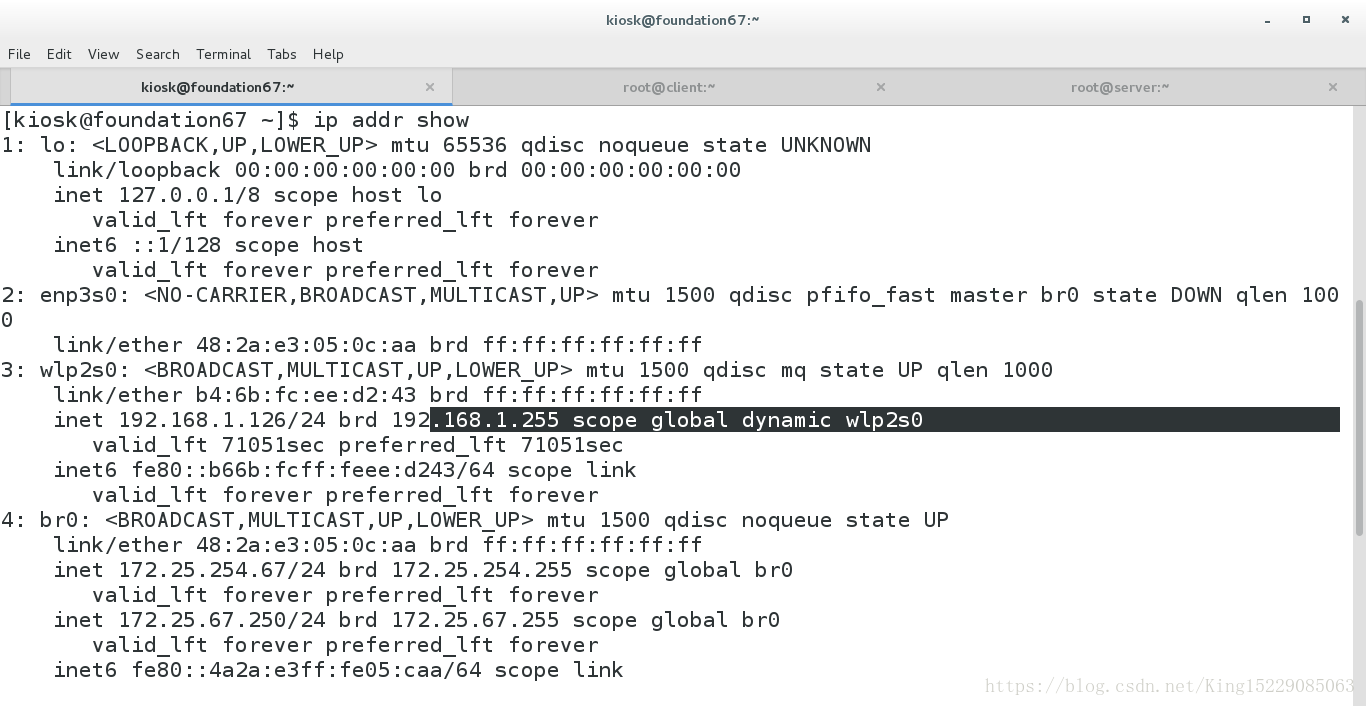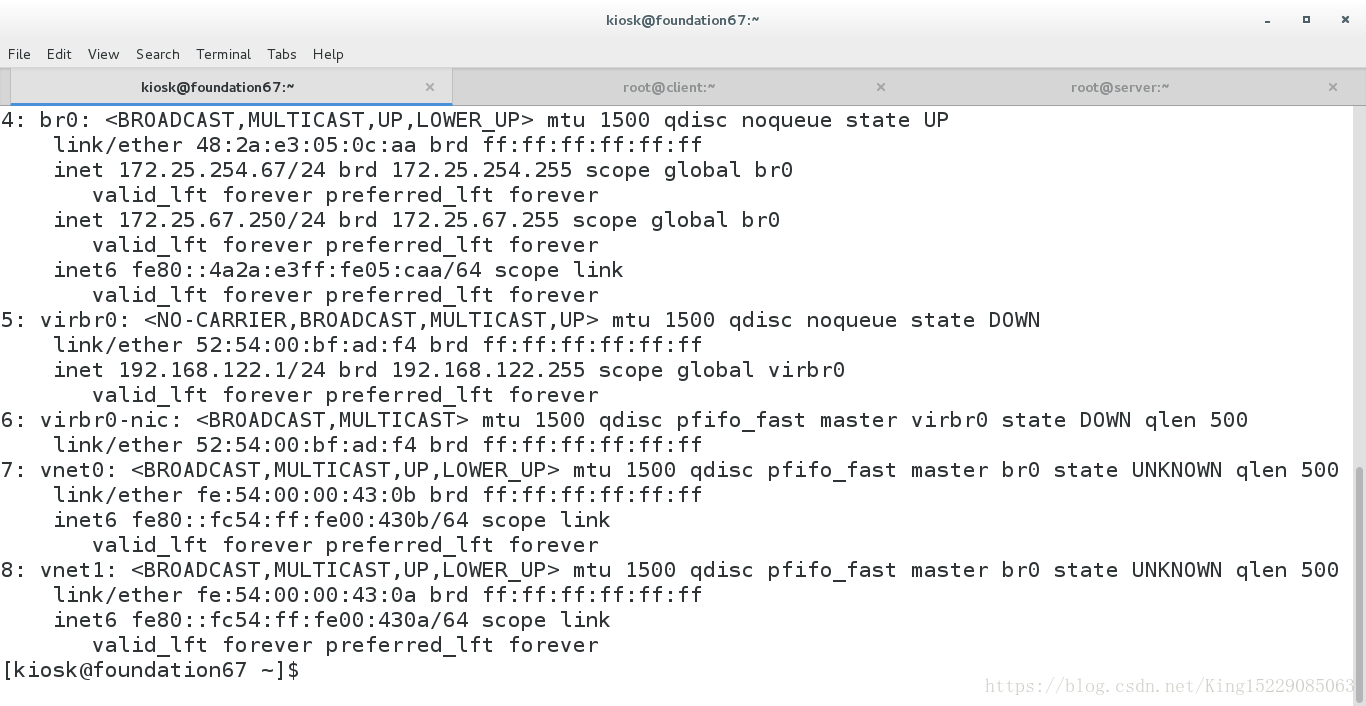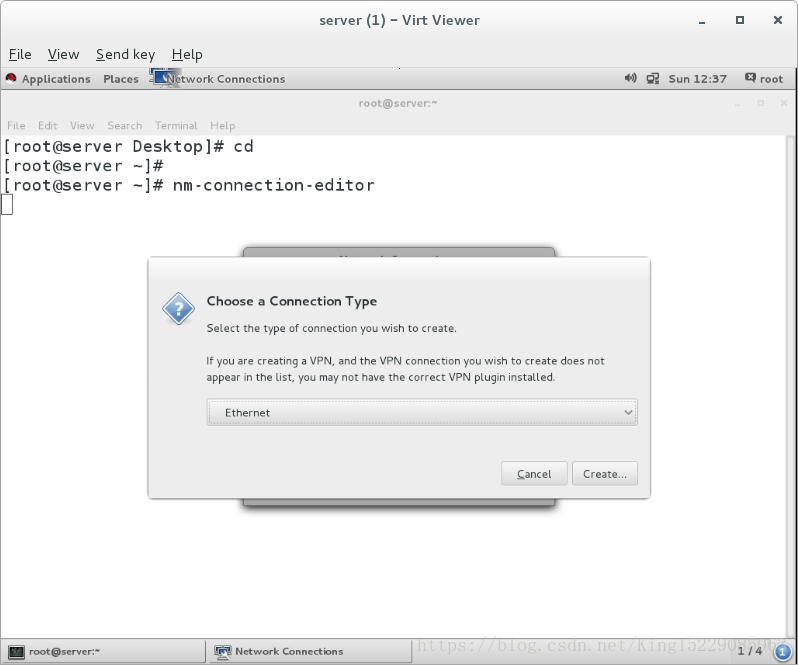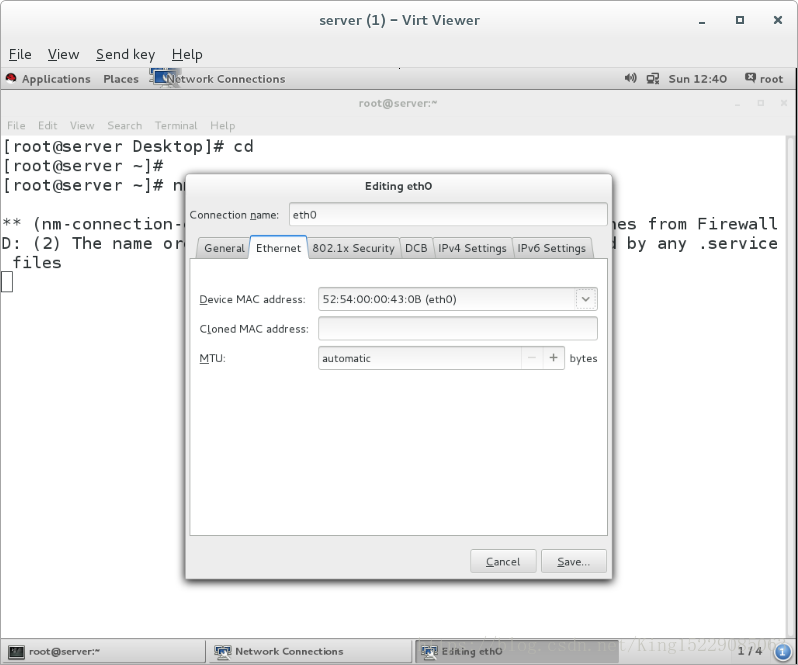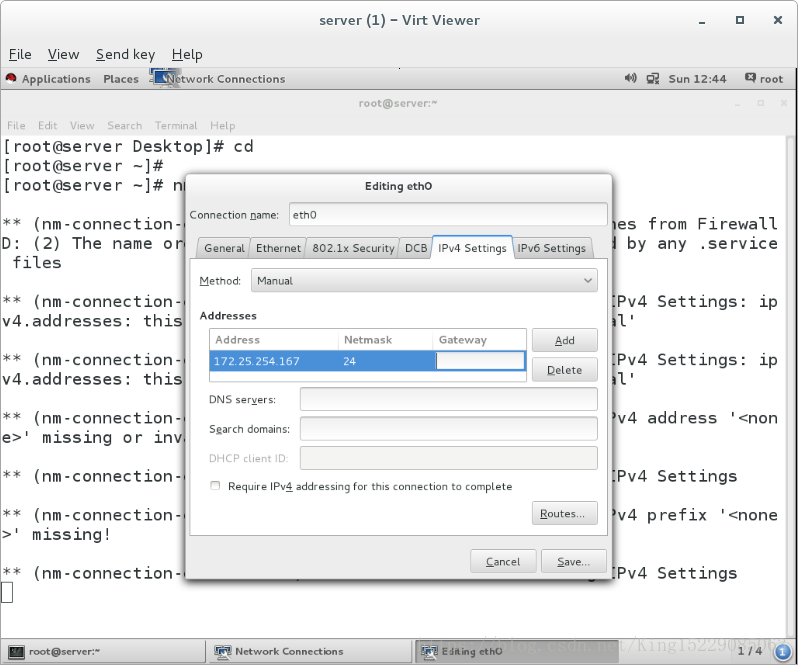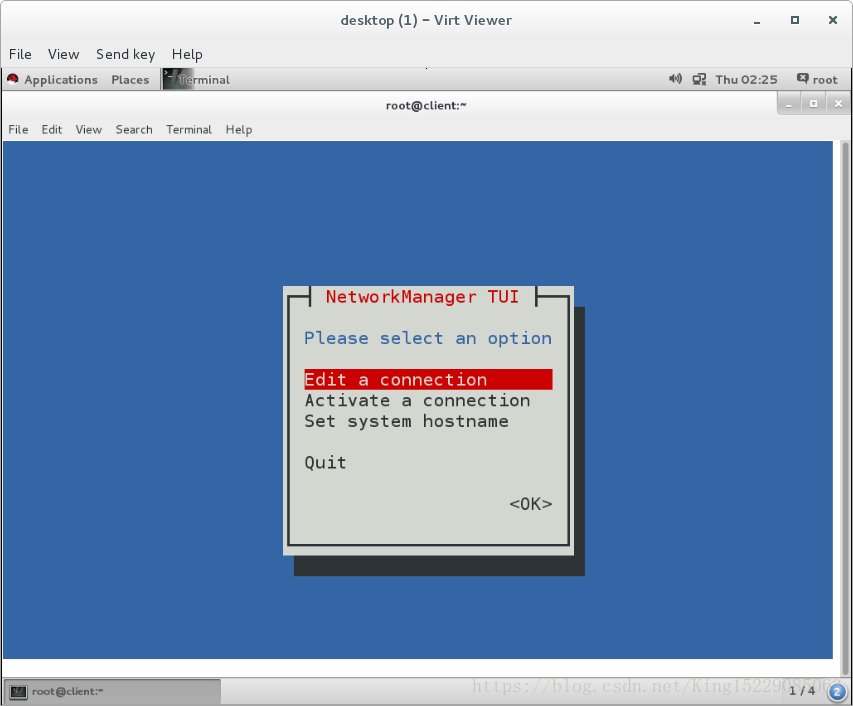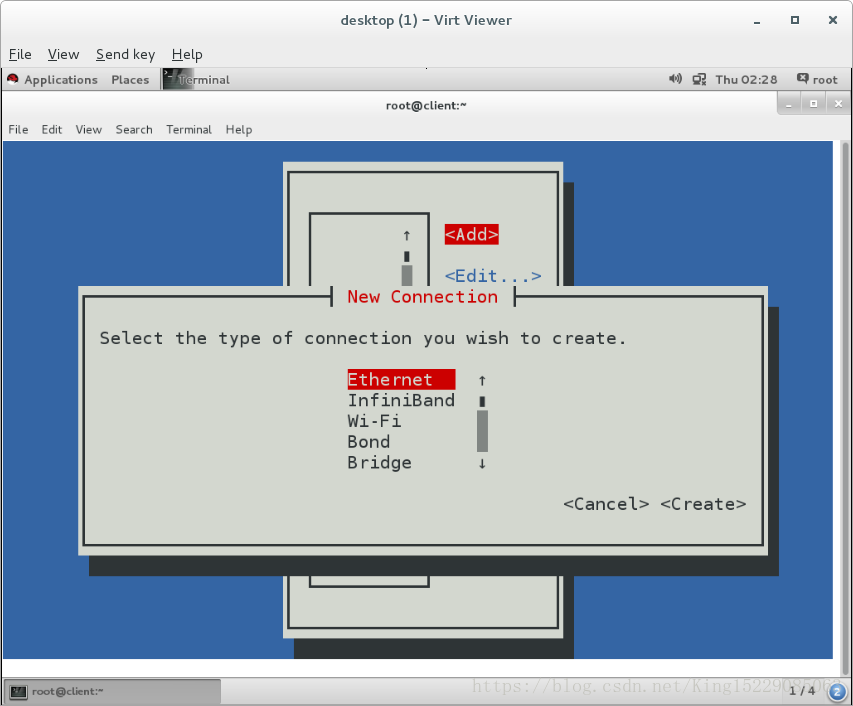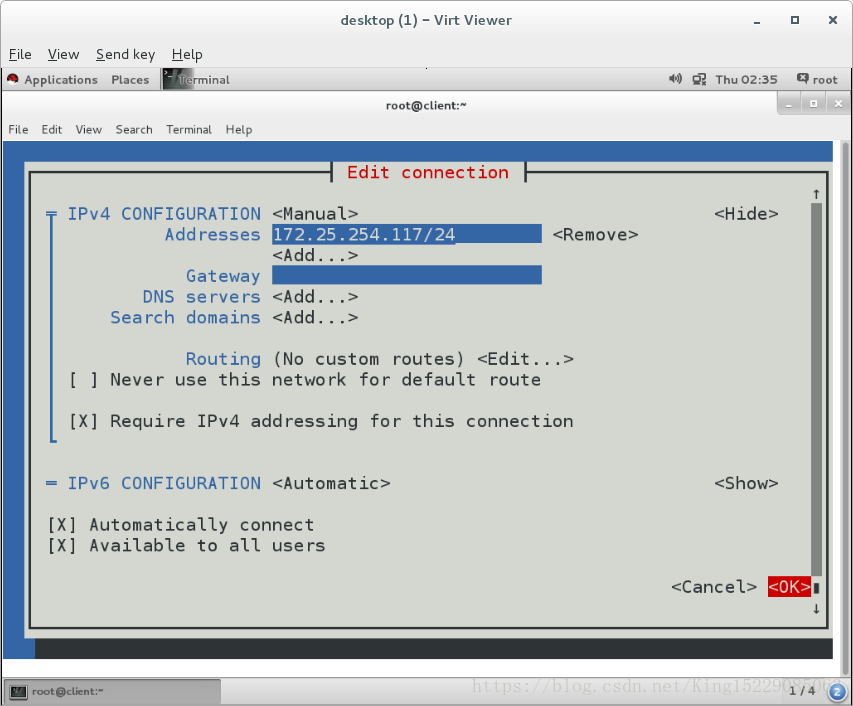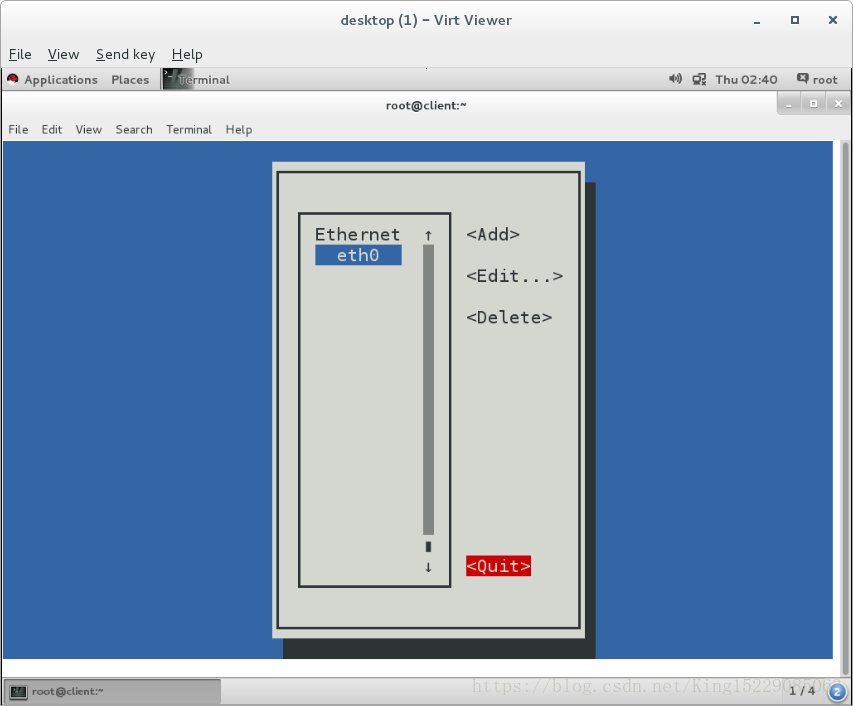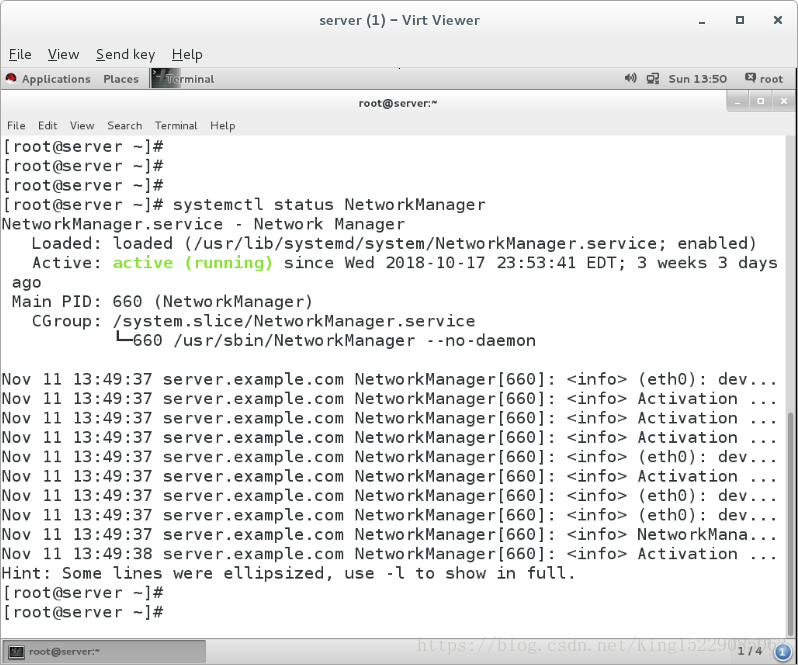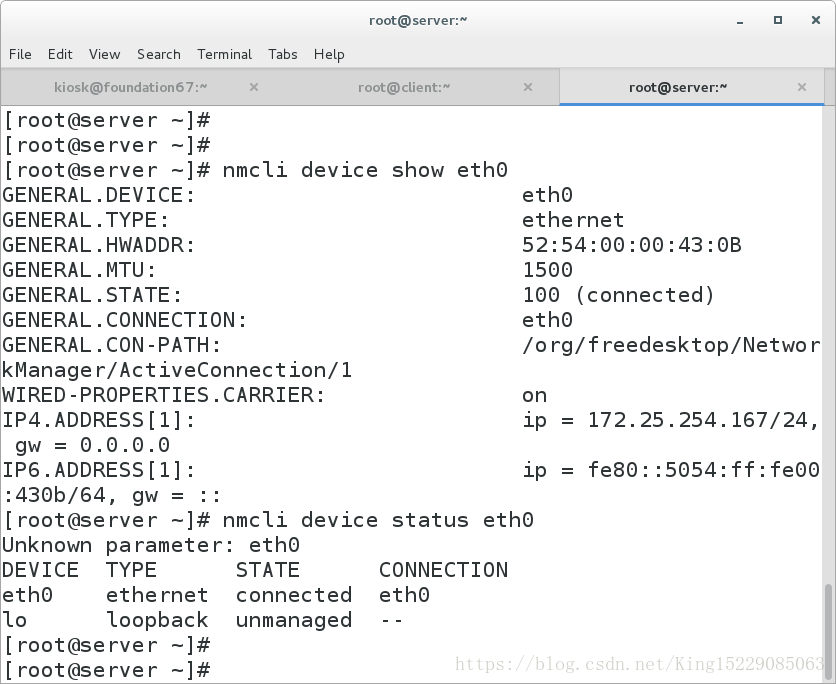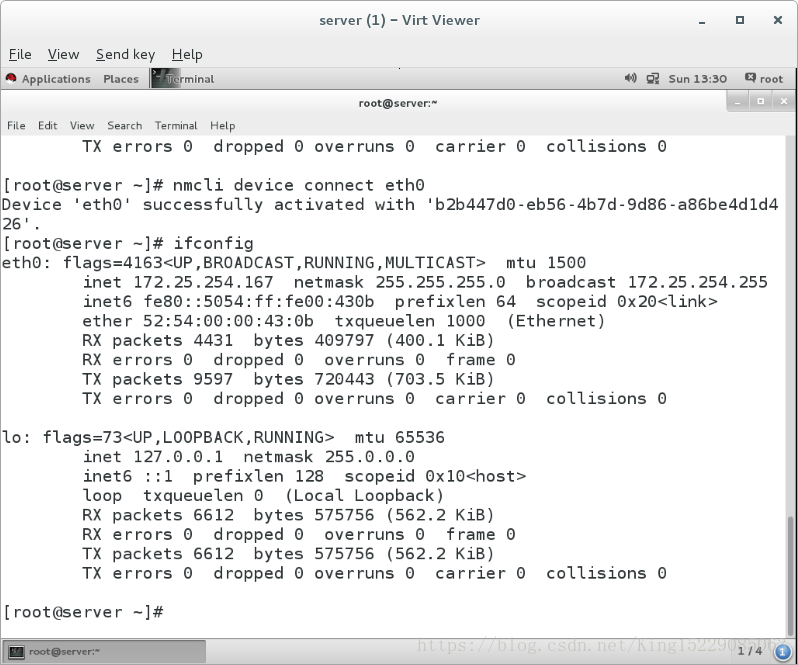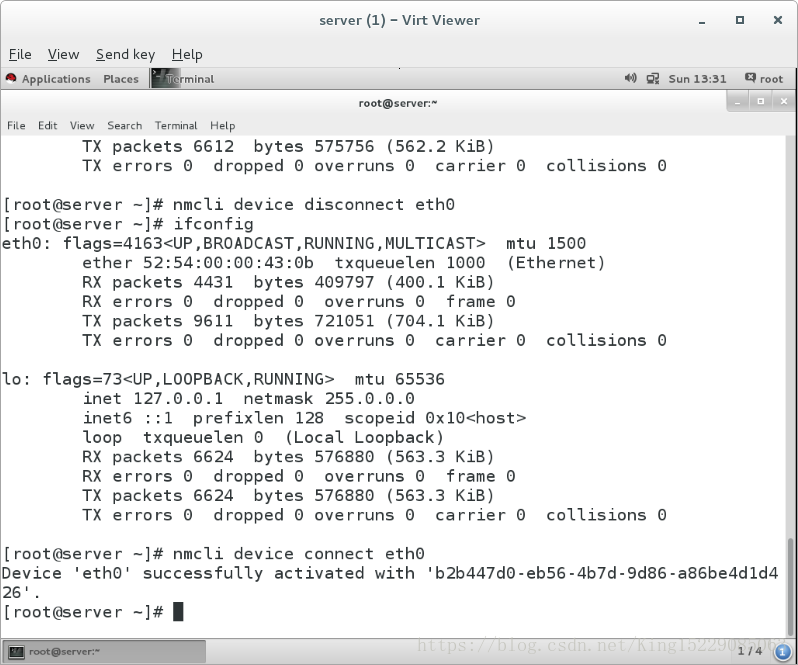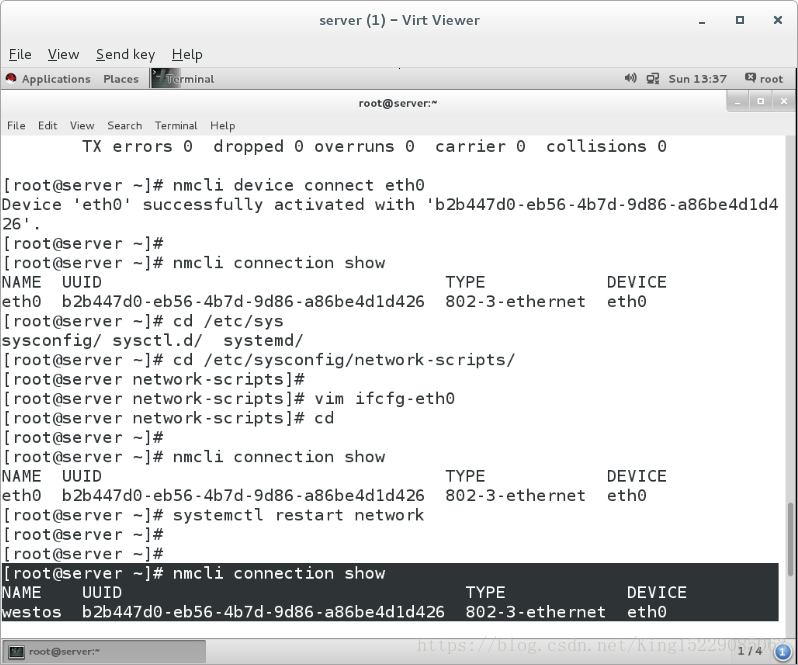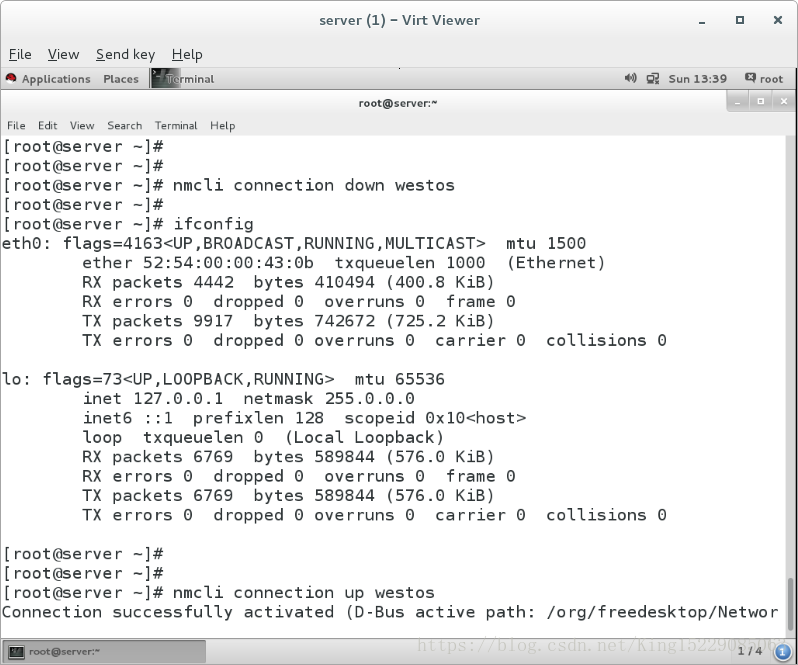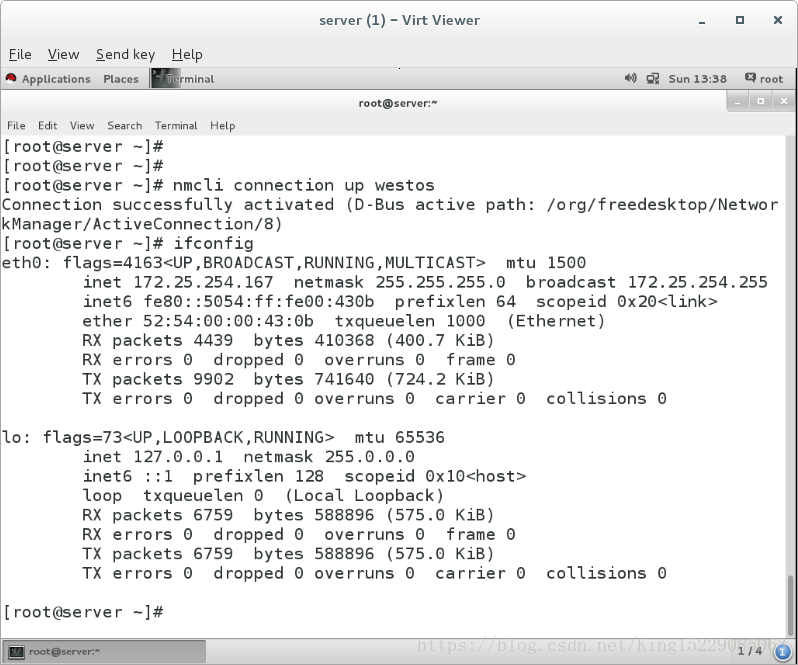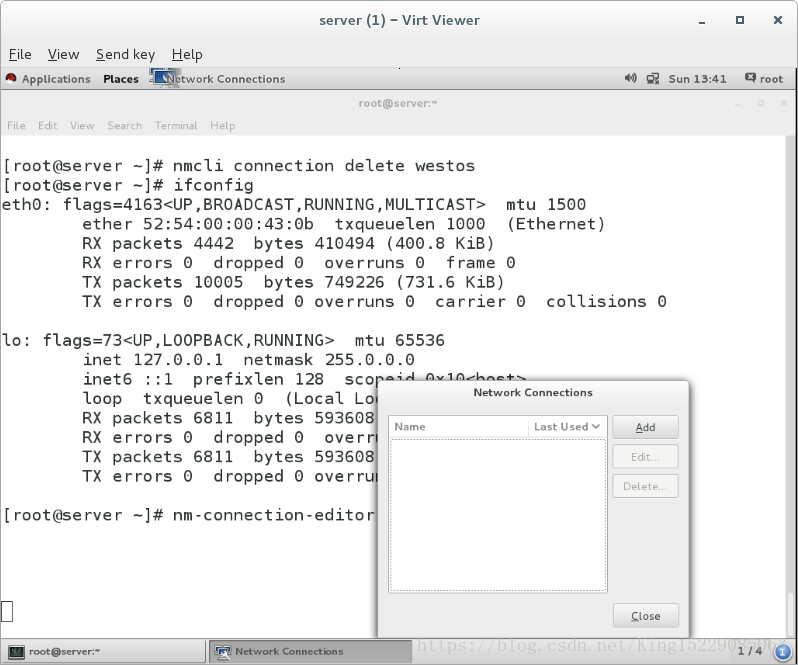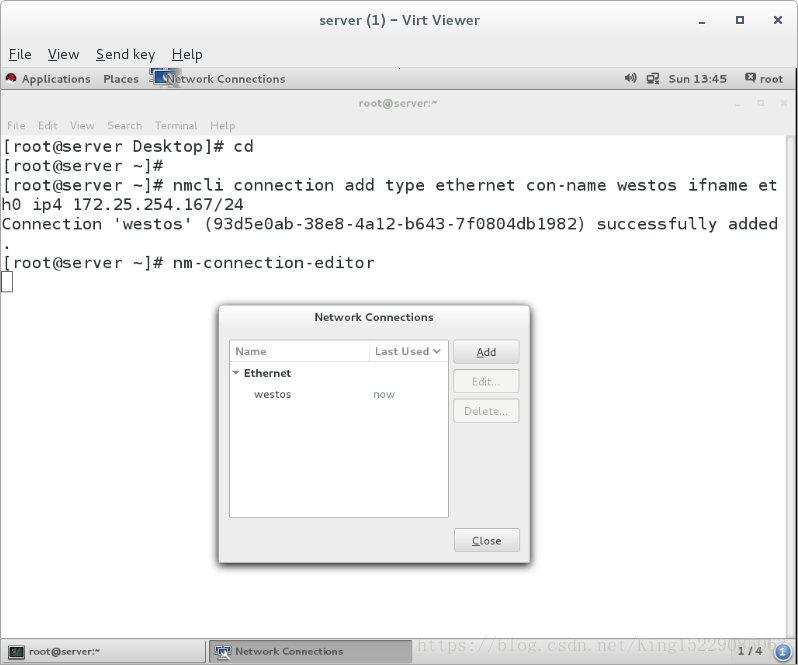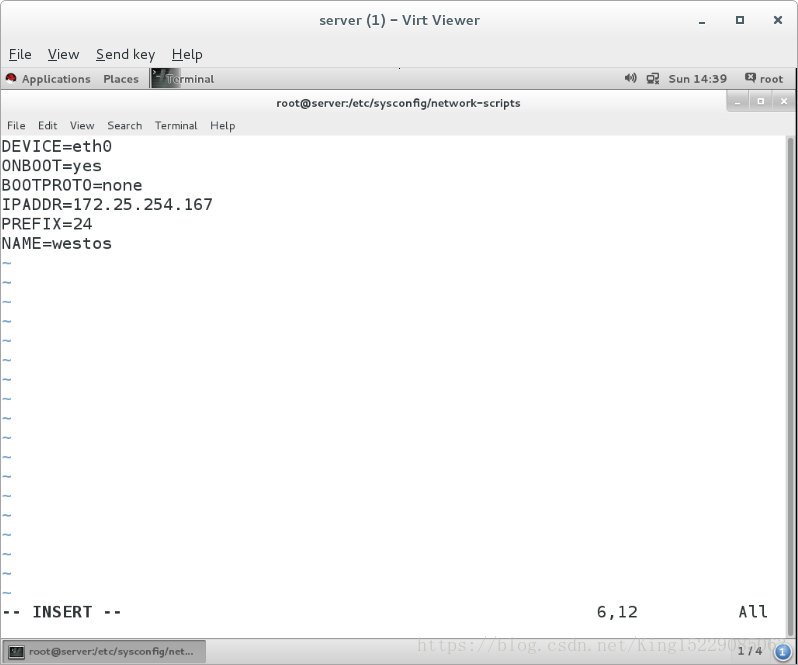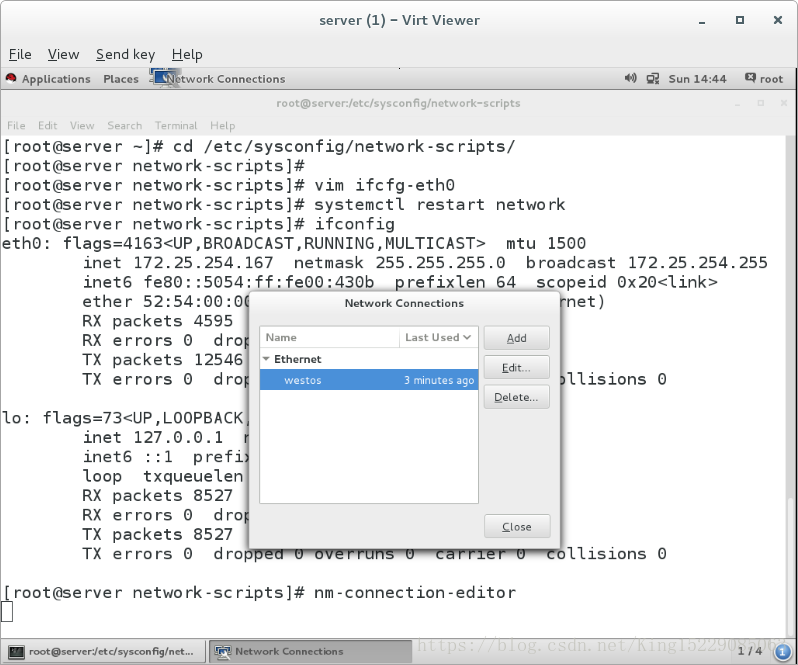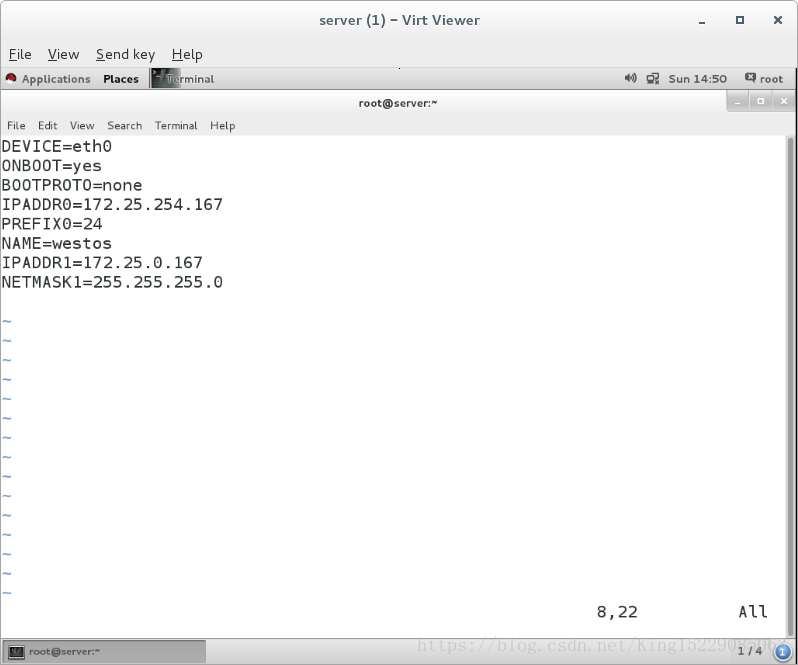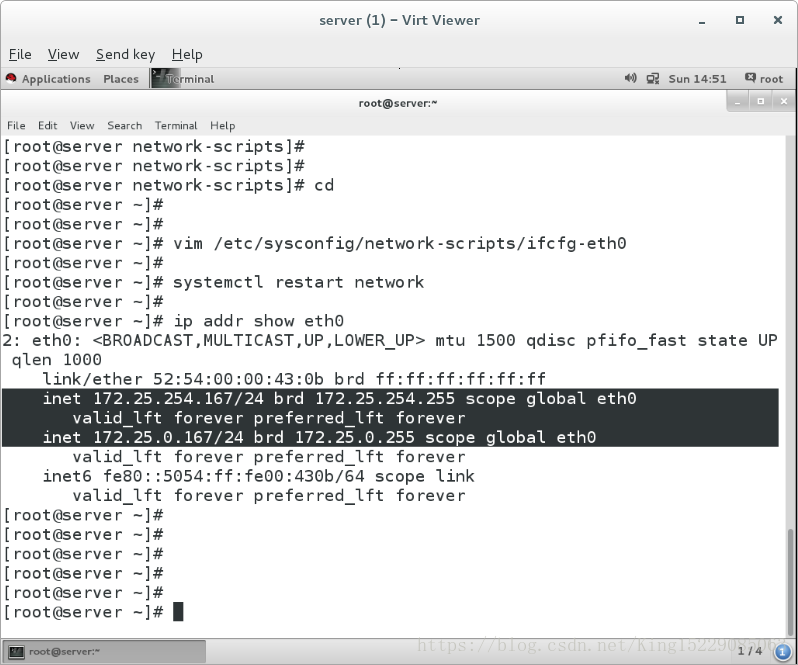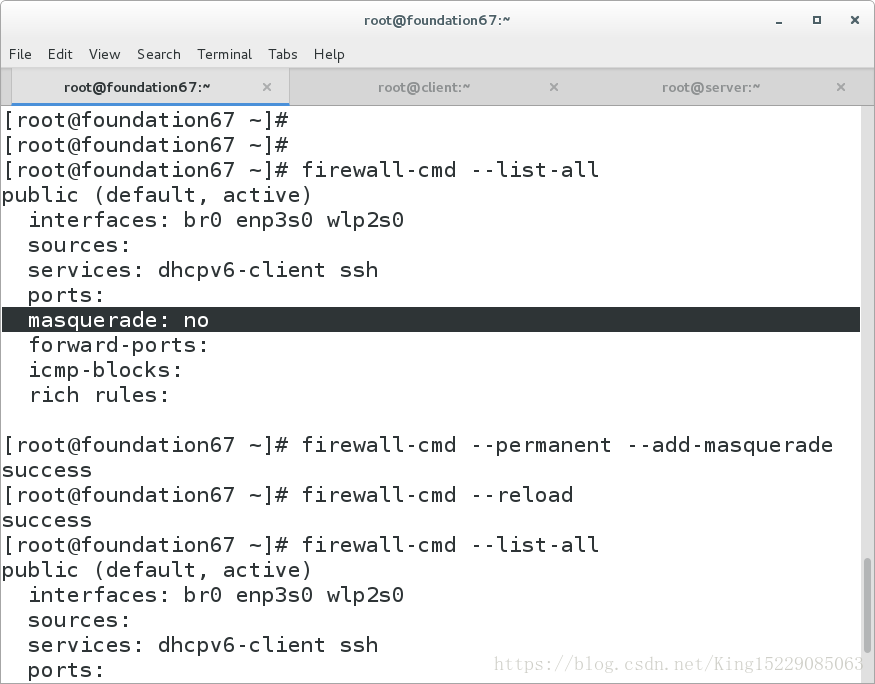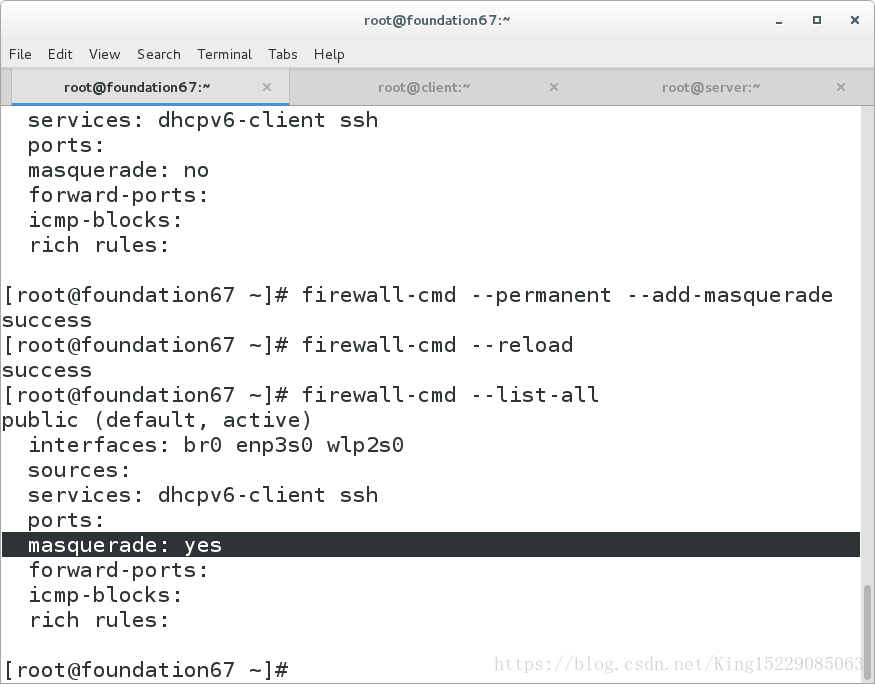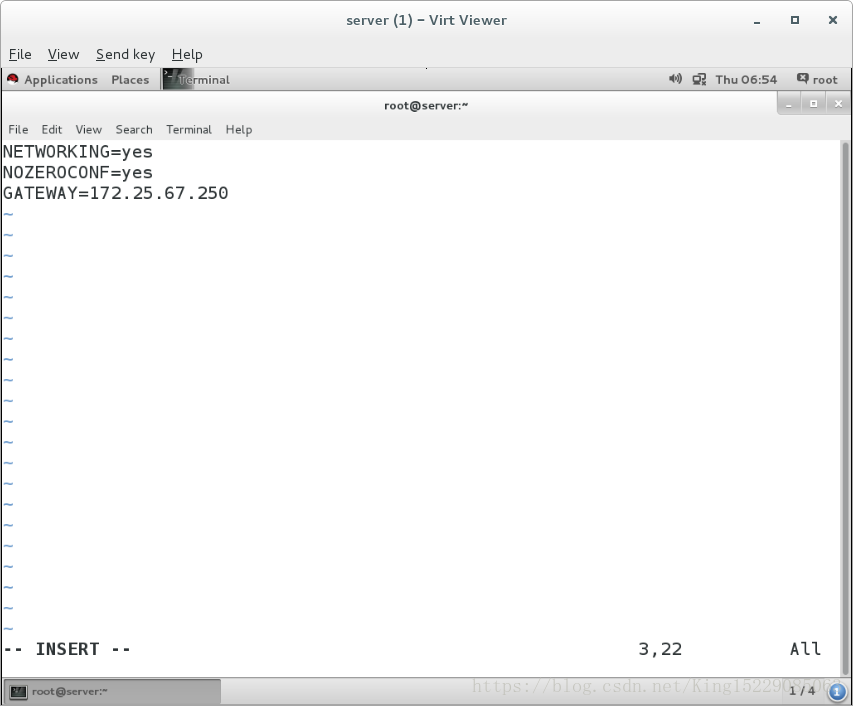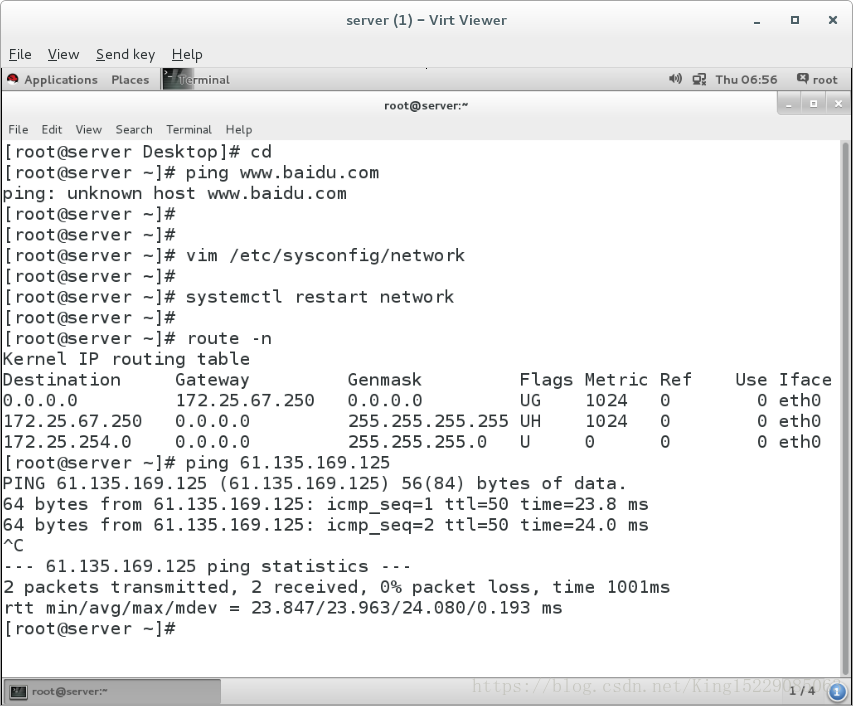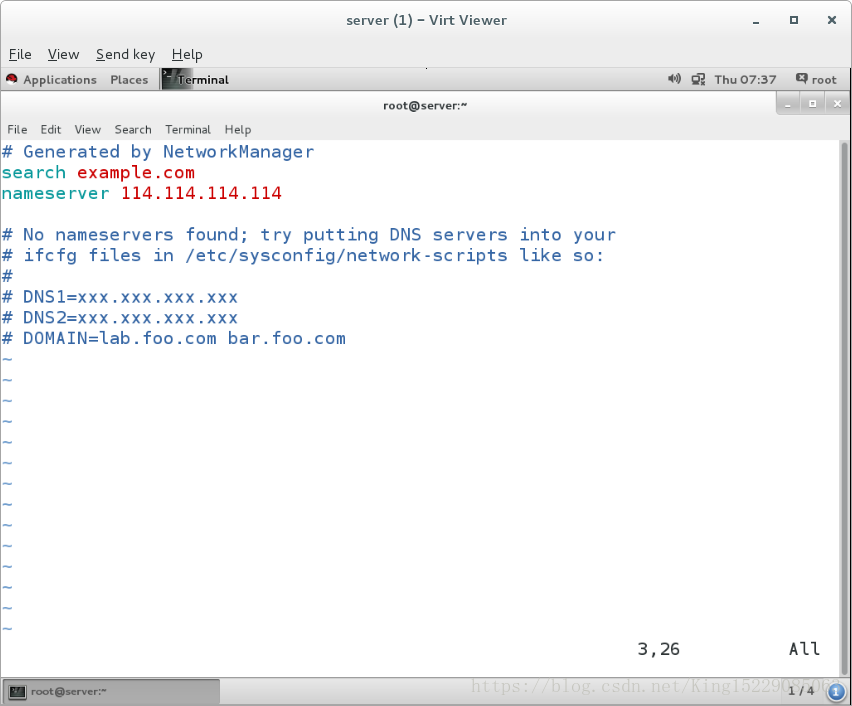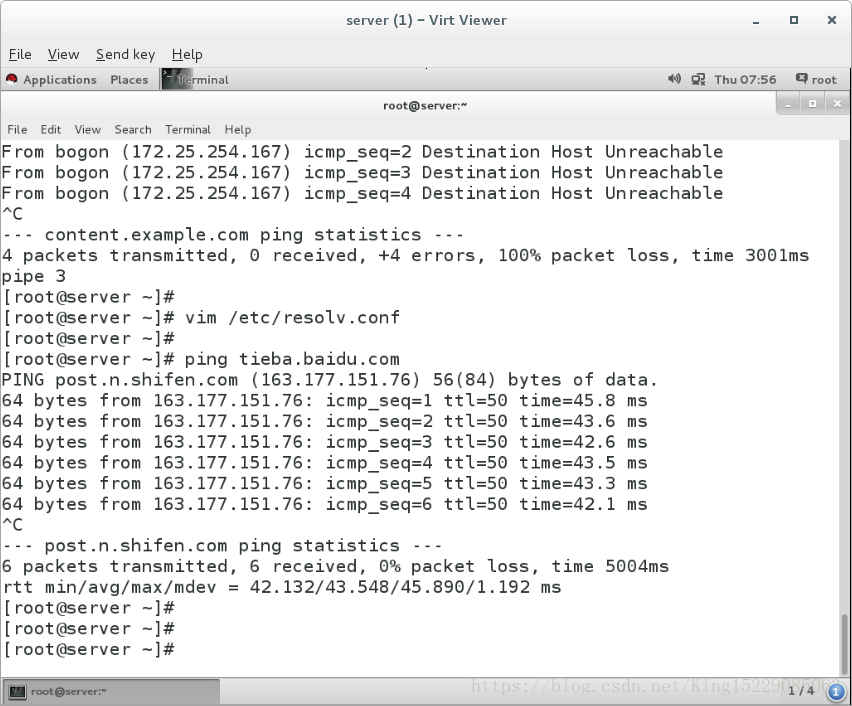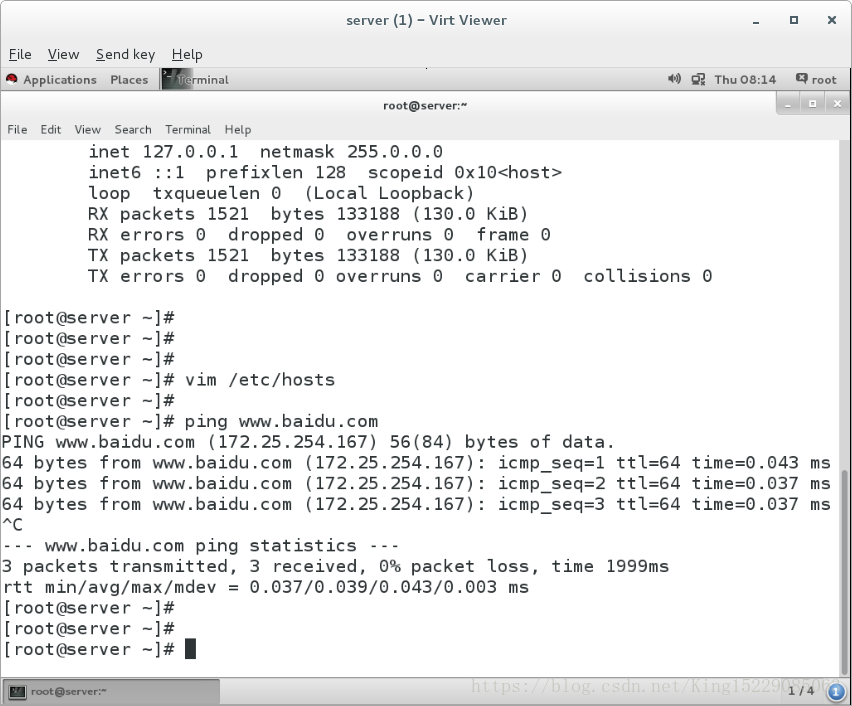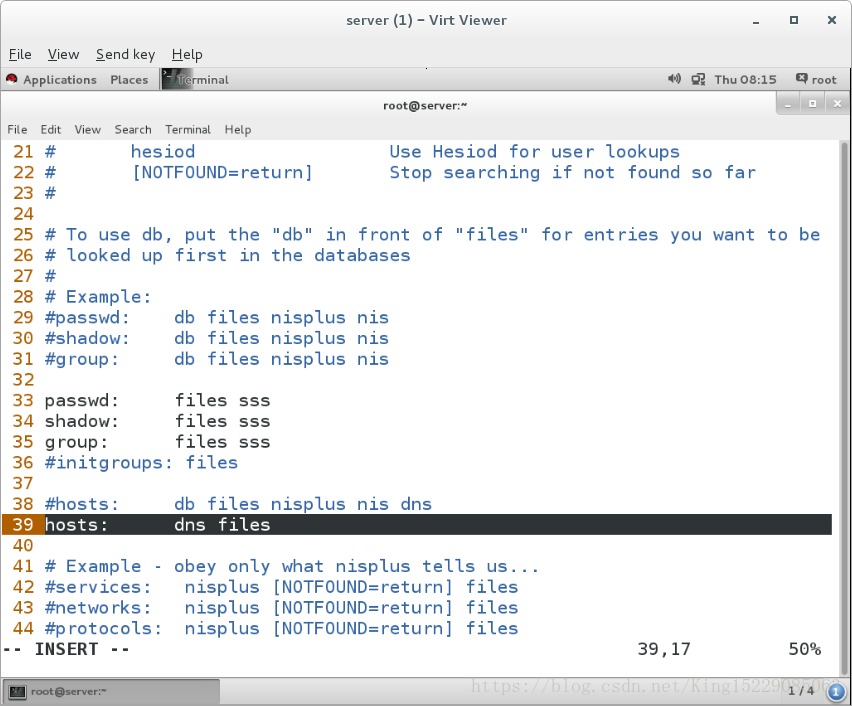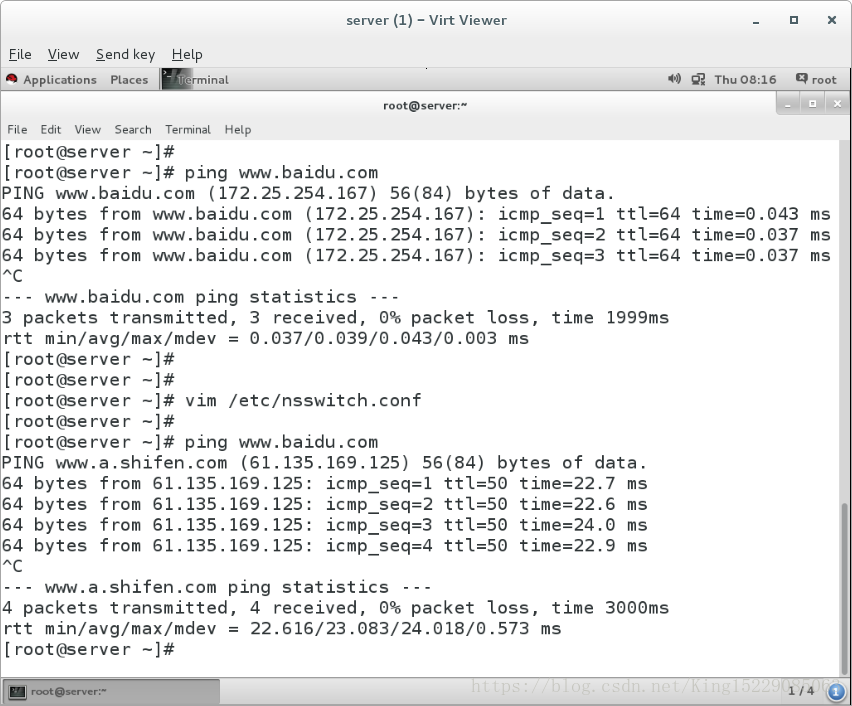Linux作業系統概述(續)
Linux作業系統概述(續)
第九單元 系統的日誌管理
rsyslog的管理
/var/log/messages 服務資訊日誌
/var/log/secure 系統登入日誌
/var/log/cron 定時任務日誌
/var/log/maillog 郵件日誌
/var/log/boot.log 系統啟動日誌
什麼型別的日誌.什麼級別的日誌 /var/log/file
日誌型別分為:
auth pam產生的日誌
authpriv ssh,ftp等登入資訊的驗證資訊
cron 時間任務相關
kern 核心
lpr 列印
mail 郵件
mark(syslog)-rsyslog 服務內部的資訊,時間標識
news 新聞組
user 使用者程式產生的相關資訊
uucp unix to unix copy,unix主機之間相關的通訊
local 1~7 自定義的日誌裝置
日誌級別分為:
debug 有除錯資訊的,日誌資訊最多
info 一般資訊的日誌,最常用
notice 最具有重要性的普通條件的資訊
warning 警告級別
err 錯誤級別,阻止某個功能或者模組不能正常工作的資訊
crit 嚴重級別,阻止整個系統或者整個軟體不能正常工作的資訊
alert 需要立即修改的資訊
emerg 核心崩潰等嚴重資訊
none 什麼都不記錄
注意:從上到下,級別從低到高,記錄的資訊越來越少
日誌遠端同步
在日誌傳送方:
vim /etc/rsyslog.conf
*.* @172.25.254.167 “@”表示udp協議傳送,“@@”表示tcp協議傳送
systemctl restart rsyslog
在日誌接收方:
vim /etc/rsyslog.conf
15 $ModLoad imudp 開啟接收模組
16 $UDPServerRun 514 開啟接收埠
systemctl restart rsyslog
systemctl stop firewalld 關閉防火牆
systemctl disable firewalld 設定防火牆開機不啟動
測試:
在日誌傳送和接收方都清空日誌
> /var/log/messages
在日誌傳送方:
logger test
在傳送方和接收方都可以檢視到日誌:
cat /var/log/messages
日誌採集格式的設定
在日誌接收方:
vim /etc/rsyslog.conf
$template LOGFMT,"%timegenerated% %FROMHOST-IP% %syslogtag% %msg%\n"
%timegenerated% 顯示日誌時間
%FROMHOST-IP% 顯示主機IP
%syslogtag% 日誌記錄目標
%msg% 日誌內容
*.* /var/log/westos;LOGFMT
在日誌傳送方:
logger test
在日誌接收方:
cat /var/log/westos
時間同步服務
服務名稱
chronyd
在服務端:
vim /etc/chrony.conf
22 allow 172.25.254.0/24 允許哪些客戶端來同步本機時間
29 local stratum 10 本機不同步任何主機的時間,本機作為時間源
systemctl restart chronyd
在客戶端:
vim /etc/chrony.conf
3 server 172.25.254.167 iburst 本機立即同步167這臺主機的時間
systemctl restart chronyd
測試:
在客戶端:
chronyc sources -v
^* 172.25.254.167 10 6 17 49 +177ns[ +32us] +/- 938us
當有*出現時表示時間同步成功
timedatectl命令
timedatectl 管理系統時間
timedatectl list-timezones 列出檢視支援的所有時區
timedatectl set-time 設定當前時間
timedatectl set-timezone 設定當前時區
timedatectl set-local-rtc 0|1 設定是否使用utc時間
eg: timedatectl set-time “2018-11-11 11:11”
設定當前時間:
設定當前時區:
設定是否使用utc時間:
journal命令
1.journalctl 日誌檢視工具
journalctl
-n 3 檢視最近三條日誌
-p err 檢視錯誤日誌
-o verbose 檢視日誌的詳細引數
--since 檢視從什麼時間開始的日誌
--until 檢視到什麼時間為止的日誌
eg:journalctl --since “2018-10-18 1:25” --until “2018-10-18 1:26”
檢視日誌:
2.如何使用systemd-journal儲存系統日誌
步驟:
mkdir /var/log/journal
chgrp systemd-journal /var/log/journal
chmod g+s /var/log/journal
ps aux| grep systemd-journal
killall -1 systemd-journald
ps aux| grep systemd-journal
ls /var/log/journal
946cb0e817ea4adb916183df8c4fc817
從此時起,系統產生的日誌都儲存到 946cb0e817ea4adb916183df8c4fc817 此檔案裡
第十單元 linux下的網路配置
1.什麼是IP address
internet protocol address 網路協議地址
ipv4 :internet protocol version 4
2x32
ip是由32個01組成的
11111110.11111110.11111110.11111110 = 254.254.254.254
2.子網掩碼(netmask)
用來劃分網路區域
子網掩碼非0位對應的ip上的數字表示這個ip的網路位
子網掩碼0位對應的ip上的數字表示這個ip的主機位
網路位表示網路區域
主機位表示網路區域內的某臺主機
3.ip通訊判斷
網路位一致,主機位不一致的兩個ip可以直接通訊
172.25.254.1/24 24=255.255.255.0
172.25.254.2/24
172.25.0.1/16
4.網路設定工具
ping 檢測網路是否通暢
ifconfig 檢視或設定網路介面(只能檢視一個ip)
ifconfig device ip/24 設定ip
ifconfig device down 關閉介面
ifconfig device up 開啟介面
ip addr show(可以檢視全部ip)
5.圖形方式設定ip
(1)nm-connection-editor
步驟:
-
命令nm-connection-editor開啟圖形介面:
-
選擇eth0點選Delete,然後點選Add選擇乙太網Ethernet,然後選Creat:
-
連結名稱:eth0,並選擇裝置ip:
-
IPv4 Settings:自動改為手動;然後點選Add新增地址,Save完成:
(2)nmtui
步驟: -
命令nmtui開啟圖形介面,選擇Edit a connection後按回車鍵:
-
點選Delete刪掉eth0,然後點選Add選擇乙太網Ethernet,回車:
-
Profile Name:eth0 ,Device:eth0
- IPv4 CONFIGURATION:自動改為手動;然後點選Add新增地址,Ok完成:
-
退出Quit:
6.命令方式設定ip
nmcli
NetworkManager服務必須開啟
nmcli device show eth0 檢視eth0網絡卡資訊
nmcli device status eth0 檢視eth0網絡卡服務介面資訊
nmcli device connect eth0 啟用eth0網絡卡
nmcli device disconnect eth0 斷開eth0網絡卡
nmcli connection show
nmcli connection down westos
nmcli connection up westos
nmcli connection delete westos
nmcli connection add type ethernet con-name westos ifname eth0 ip4 172.25.254.110/24
nmcli connection modify westos ipv4.method auto
nmcli connection modify westos ipv4.method manual
nmcli connection modify westos ipv4.address 172.25.254.160/24
7.管理網路配置檔案
網路配置目錄
/etc/sysconfig/network-scripts/
網路配置檔案命名規則
ifcfg-xxx
DEVICE=xxx 裝置名稱
ONBOOT=yes 網路服務開啟時自動啟用網絡卡
BOOTPROTO=dhcp|static|none 裝置工作方式
IPADRR= IP地址
PREFIX=24 子網掩碼
NETMASK=255.255.255.0 子網掩碼
NAME=xxx 介面名稱(可有可無)
示例:
(1)靜態網路配置檔案:
vim ifcfg-eth0
DEVICE=eth0
ONBOOT=yes
BOOTPROTO=none
IPADDR=172.25.254.167
PREFIX=24
NAME=westos
systemctl restart network
ifconfig
(2)一個網絡卡上配置多個IP:
vim /etc/sysconfig/network-scripts/ifcfg-eth0
DEVICE=eth0
ONBOOT=yes
BOOTPROTO=none
IPADRR0=172.25.254.167
PREFIX0=24
NAME=westos
IPADRR1=172.25.0.167
NETMASK1=255.255.255.0
systemctl restart network
ip addr show eth0
8.lo迴環介面
local 本地迴環介面
9.閘道器
(1)把真實主機變成路由器
firewall-cmd --list-all
firewall-cmd --permanent --add-masquerade
firewall-cmd --reload
firewall-cmd --list-all
masquerade:yes <---表示地址偽裝功能開啟,物理機變成路由器
(2)設定虛擬機器閘道器
vim /etc/sysconfig/network 全域性閘道器,針對所有沒有設定閘道器的網絡卡生效
GATEWAY=172.25.67.250
vim /etc/sysconfig/network-scripts/ifcfg-eth0
GATEWAY0=172.25.67.111 當網絡卡中設定的IP有多個時,指定對於哪個IP生效
GATEWAY=172.25.67.111 當網絡卡只設定了一個IP時
route -n
Kernel IP routing table
Destination Gateway Genmask Flags Metric Ref Use Iface
0.0.0.0 172.25.67.250 0.0.0.0 UG 1024 0 0 eth0
172.25.67.250 0.0.0.0 255.255.255.255 UH 1024 0 0 eth0
172.25.254.0 0.0.0.0 255.255.255.0 U 0 0 0 eth0
10.設定dns
dns = domain name system 域名解析系統
vim /etc/hosts 本地解析檔案
ip 域名
111.13.100.91 www.baidu.com
vim /etc/resolv.conf dns指向檔案
nameserver 114.114.114.114 當需要某個域名的IP地址時去問114.114.114.114
vim /etc/sysconfig/network-scripts/ifcfg-xxx
DNS1=114.114.114.114
設定指向檔案 ,當需要某個域名的IP地址時去問114.114.114.114
找百度貼吧的ip:ping tieba.baidu.com
注意:
當網路工作模式位dhcp時
系統會自動獲得ip 閘道器 dns
/etc/resolv.conf會被獲得到的資訊修改
如果不需要獲得dns資訊
在閘道器配置檔案中加入PEERDNS=no
11.設定解析優先順序
系統預設:
/etc/hosts > /etc/resolv.conf
修改優先順序:
vim /etc/nsswitch.conf /etc/hosts優先
39 host: files dns
vim /etc/nssswitch.conf /etc/resolv.conf dns指向優先
39 host: dns files
12.dhcp服務配置
在服務端:
yum install dhcp
cp /user/share/doc/dhcp*/dhcp.conf.example /etc/dhcp/dhcp.conf
vim /etc/dhcp/dhcp.conf
systemctl start dhcpd
可以在服務端和客戶端看到ip分配的記錄
服務端:/var/lib/dhcpd/dhcpd.leases
客戶端:/var/log/messages
測試:
在網路工作模式是dhcp的主機中重啟網路,可以看到
ip 閘道器 dns 全部獲取成功